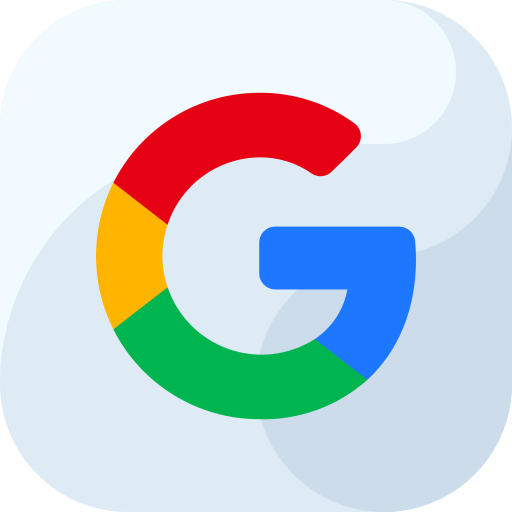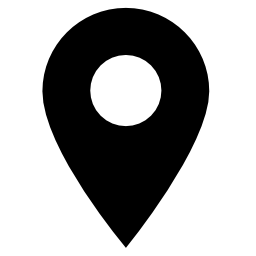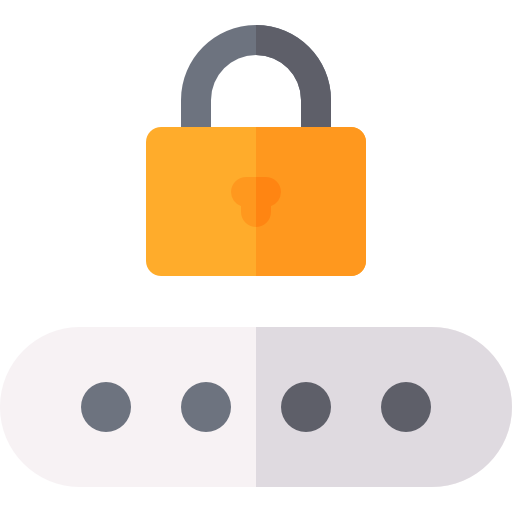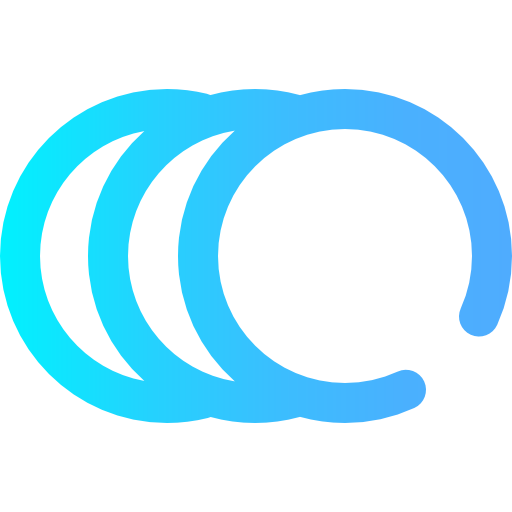Как скрыть файлы или папки на OnePlus 8T?
Вы не хотите, чтобы кто-то имел доступ к папке или файлу, и вы хотите их заблокировать. Действительно, некоторые файлы будут чувствительными. Как скрыть файл или папку на OnePlus 8T? В этой статье мы объясним, как скрыть файл или папку от проводника вашего телефона Android. Затем откройте для себя некоторые приложения для создания защищенных папок на OnePlus 8T. Во-вторых, узнайте, как найти скрытый файл.
Как скрыть файлы или папки на OnePlus 8T?
В большинстве ноутбуков с Android вы можете защитить папку и, таким образом, скрыть ее. Например, есть очень простой метод, который мы подробно рассмотрим ниже:
- Откройте проводник папок на OnePlus 8T.
- Попробуйте найти папку, которую хотите скрыть
- Нажмите и удерживайте файл или папку, чтобы скрыть
- Нажмите на переименовать
- Затем добавьте точку в начале имени файла или папки.
- Нажмите ОК: вы обнаружите, что папка исчезает со страницы. Это будет считаться системной папкой.
Если вы хотите скрыть фотографии или видео на своем OnePlus 8T, ознакомьтесь с нашей статьей, в которой объясняется этот метод.
Лучшие приложения для скрытия папок или файлов на OnePlus 8T
Если вам когда-либо не удавалось скрыть файл как системный файл, вы можете использовать приложение, которое скроет папку для вас.
Программы для Windows, мобильные приложения, игры - ВСЁ БЕСПЛАТНО, в нашем закрытом телеграмм канале - Подписывайтесь:)
File Hide Expert, чтобы скрыть файлы
Это приложение – хороший способ скрыть целые файлы или папки. Это приложение блокирует вашу личную активность. На практике вы сможете скрыть фотографии, небольшие видеоролики, целые папки и т. Д. Скачать File Hide Expert из Google Playstore и установите его. После установки откройте приложение, чтобы закончить:
- Нажмите на 3 точки вверху справа.
- Затем выберите настройки
- Выберите Активировать пароль, затем выберите Сменить пароль.
- Выберите свой пароль: он заблокирует доступ к приложению
Чтобы скрыть файлы, которые нужно скрыть:
- Перейдите в приложение File Hide Expert
- Введите свой пароль
- Нажмите на синюю папку в правом верхнем углу.
- Затем выберите файл или папку, которые нужно скрыть на своем OnePlus 8T.
- Для подтверждения выберите ОК: вы вернетесь на главный экран приложения.
- Нажмите Скрыть все: все файлы или папки на этом экране приветствия будут скрыты. Оранжевый флажок будет отмечен для каждой папки.
Как скрыть сообщения в OnePlus 8T?
Личный, безопасный, чтобы скрыть ваши фотографии и папку на XX
С участием Частный ваши файлы или фотографии будут в безопасности от посторонних глаз. Все ваши данные будут зашифрованы. Во время настройки вы сможете установить пароль или отпечаток пальца. Приложение будет невидимым. Во время установки необходимо будет настроить код, чтобы поместить вашу электронную почту для резервных копий. Впоследствии, когда вы войдете в приложение, вам нужно будет нажать на +, чтобы добавить новую информацию, которую нужно скрыть, на данный момент есть определенные параметры:
- Или создайте новую папку
- Или перенесите файлы со своего OnePlus 8T
- Или сделайте снимок или видео напрямую: ваши фото или видео файлы будут прямо в приложении и не будут доступны в вашем проводнике.
Узнайте, как скрыть приложение на своем OnePlus 8T.
Как найти файлы, которые вы скрыли на своем OnePlus 8T?
чаще всего скрытая папка становится системной папкой в Android. Чтобы эта скрытая папка снова появилась, просто выполните следующие действия:
- Откройте настройки диспетчера папок вашего OnePlus 8T.
- Снимите флажок Скрыть системные файлы
- Вернитесь на уровень менеджера: вы должны будете увидеть файл или папку.
Если файл или папка были скрыты приложением, вам нужно будет открыть это приложение и удалить файлы, чтобы восстановить их в проводнике файлов вашего OnePlus 8T.
Если я удалю приложение, которое скрывает мои папки, будут ли они автоматически восстановлены на моем OnePlus 8T?
Теоретически НЕТ, мы не сможем найти удаленные файлы, если вы удалите приложение. Однако большинство приложений связаны с резервными копиями. Вы сможете снова загрузить приложение и найти свои записи, выполнив облачное восстановление, связанное с приложением и вашей учетной записью. Если вам нужно удалить приложение, которое позволяло вам скрывать файлы, сначала спланируйте их восстановление на OnePlus 8T. Если вам нужна дополнительная информация о OnePlus 8T, мы приглашаем вас посмотреть руководства в категории: OnePlus 8T.
Программы для Windows, мобильные приложения, игры - ВСЁ БЕСПЛАТНО, в нашем закрытом телеграмм канале - Подписывайтесь:)